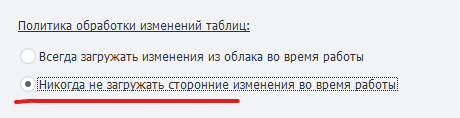Оглавление
Описание
Прежде, чем начать работать с Google-таблицами, их необходимо подключить в программу Настройка подключения Google Таблиц и создать - Google таблица
Google таблицы во многом очень похожи на простые Таблицы.
Для работы используется тот же экшен Операции над таблицами и все действия, которые применяются для простых Таблиц, можно использовать и для Google Таблиц (кроме Привязки к файлу), но для последних есть несколько уникальных функций, которые будут описаны ниже.
Как добавить экшен в проект?
Через контекстное меню Добавить действие → Таблицы → Операции над таблицей
Либо воспользуйтесь умным поиском.
Действия с Google таблицей
Для работы с Google Таблицами используется экшен Операции над таблицами.
В данной статье описаны те функции, которые уникальны для Google Таблиц. Про все остальные операции можно прочитать в статье Операции над таблицами
Во всех полях можно использовать как статичный текст, так и переменные, и их комбинации.
Привязать к URL → Привязать к существующей таблице
Это действие позволяет привязаться к таблице в процессе выполнения проекта. Удобно использовать когда на момент старта шаблона адрес таблицы не известен (например таблица создаётся самим же шаблоном (как это сделать описано ниже)).
Ссылка на существующую Google таблицу
Здесь указываем ссылку на таблицу, к которой нужно привязаться.
Привязать к URL → Создать новый лист
Позволяет создать новый лист в Google таблице.
Ссылка на существующую Google таблицу
Здесь указываем ссылку на таблицу, в которой будем создавать новый лист.
Имя нового листа
Тут указать имя листа.
Положить URL в переменную
Здесь нужно указать переменную, в которую сохранится ссылка на новый лист.
Привязать к URL → Создать новую таблицу
Как не сложно догадаться, данное действие позволяет создать новую Google таблицу.
Имя новой таблицы
Тут указать имя таблицы.
Имя нового листа
Таблица создаётся с одним листом. Здесь нужно указать имя этого листа.
Положить URL в переменную
Здесь нужно указать переменную, в которую сохранится ссылка на новую таблицу.
Многопоточная работа с Google-таблицами до 7.1.6.1 включительно
Для версий программы, начиная с 7.1.7.0 был изменен алгоритм многопоточной работы с Google таблицами. Подробнее: Многопоточная работа с Google-таблицами (Версия 7.1.7.0 и выше)
ZennoPoster поддерживает многопоточную работу с Google-таблицами
Это значит, что к одной таблице можно обращаться через несколько потоков. При выполнении, для всех потоков будет один инстанс виртуальной таблицы, изменения из которой будут периодически синхронизироваться с таблицей в облаке.
Несколько копий ZennoPoster может работать с одной Google-таблицей
Но нужно учитывать, что изменения из программы поступают в облако не моментально, а в течении 30-60 секунд. Следовательно, эта задержка будет действовать между разными копиями программы ZennoPoster.
Как оптимизировать многопоточную запись данных в одну Google-таблицу
Для этого есть решение. Допустим, если Вы осуществляете парсинг каких-то данных пачками и складываете все результаты в одну Google-таблицу.
ZennoPoster устроен таким образом, что пытается всегда синхронизировать виртуальную таблицу и таблицу в облаке. Если имеется несколько копий ZennoPoster и/или таблица имеет много данных, синхронизация может занять много времени.
В таком случае, если Вам не нужны актуальные данные из таблицы в каждой копии ZennoPoster, Вы можете настроить режим быстрой записи через опцию Редактирование → Настройки → Google таблицы → Политика обработки изменений таблиц:
В этом режиме, каждая копия программы будет лишь отправлять данные, не заботясь об их чтении в программу (и не будет тратить на это время). Все отправленные данные из разных копий ZennoPoster будут записаны в облако.